- Как отправить данные
- Используйте простой кабель для передачи
- Как отправить данные через внешний жесткий диск / CD / флешку
- Как отправить данные по сети
Покупка нового компьютера - это увлекательное и увлекательное занятие, пока вы не поймете, что новый компьютер обычно поставляется не со всеми вашими любимыми программами или с огромным количеством личных данных, таких как документы, музыка, фотографии и видео, которые все отлично организовано, как на старом компьютере.
У Microsoft есть довольно классное приложение, которое сделало процесс передачи данных между компьютерами менее стрессовым (и, к счастью, довольно простым) для всех. Интересно, что вы можете передавать данные между различными версиями Windows, такими как Windows 8, Windows 7, Windows Vista и даже Windows XP. Приложение называется Windows Easy Transfer , программа, предварительно установленная во всех версиях Windows после Vista. Если вы используете Windows XP или Windows Vista, вы можете загрузить инструмент Windows Easy Transfer с официальных веб-сайтов Microsoft, здесь:>
С помощью средства Easy Transfer в Windows вы можете передавать все файлы и папки, сообщения и настройки электронной почты, настройки Интернета, настройки программы, настройки пользователя и все мультимедийные файлы. Однако вы не сможете загружать ваши любимые программы, такие как игры, антивирусные программы или веб-браузеры. Некоторые программы, такие как Переместить меня и Z7 компании Spearit, они позволяют передавать как данные, так и программы, хотя существует высокая вероятность возникновения определенных проблем, таких как проблемы совместимости. Большинство программ, требующих разблокировки или активации продукта с использованием лицензионного ключа (или ключа активации), например антивирусной программы, вероятно, не будут работать. Настоятельно рекомендуется с самого начала вручную загрузить и переустановить все свои любимые программы, чтобы вы могли быть уверены, что они являются самыми последними или правильными версиями и что нет проблем с совместимостью.
Windows Easy Transfer позволяет передавать данные тремя способами. Существует подробное руководство, объясняющее каждый процесс.
- Через простой кабель передачи
- Через внешний жесткий диск / CD / флешку
- Через сеть
Как отправить данные
Первые 10 шагов каждого метода в точности совпадают. Независимо от того, какой метод вы выберете, начните со следующих 10 шагов:
- Включите оба компьютера.
- На новом компьютере нажмите кнопку «Пуск».
- Выберите опцию Все программы .
- Нажмите Аксессуары.
- Нажмите Системные инструменты .
- Дважды щелкните значок Windows Easy Transfer, чтобы запустить программу.
- Нажмите Далее, чтобы начать процесс.
- Вам будет задан вопрос, является ли это новым или непрерывным переводом, выберите опцию «Начать новый перевод» .
- Выберите компьютер, на котором вы находитесь.
- Программа спросит вас, есть ли у вас кабель или вы собираетесь использовать другие средства. Если вы используете кабель, вы можете продолжать использовать учебник без изменений, но если вы используете любой из других методов, прокрутите вниз до того места, где учебник будет продолжен для вашего предпочтительного метода.
- Выберите первый вариант «Да, у меня есть простой кабель для передачи».
- Подключите кабель простой передачи к портам USB двух компьютеров. Дайте некоторое время, когда драйверы установлены. Если вы используете Windows 7 и 8, Windows автоматически обнаружит и установит драйверы. Однако пользователи XP и Vista должны вручную установить драйверы.
- На старом компьютере:
Если вы сделали все шаги вплоть до этого момента, вы должны увидеть этот экран:
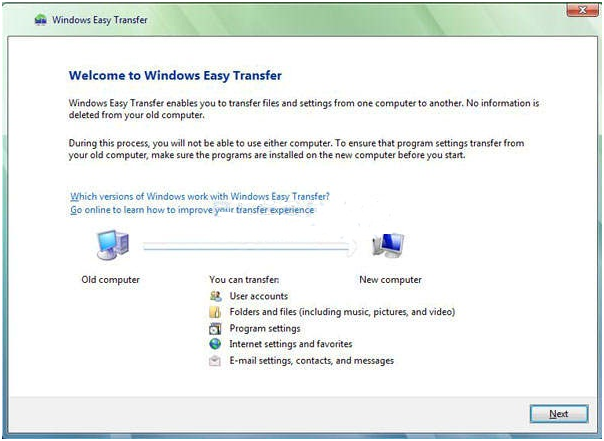
«Запустите Windows Easy Transfer»

«Легкая передача в Windows»
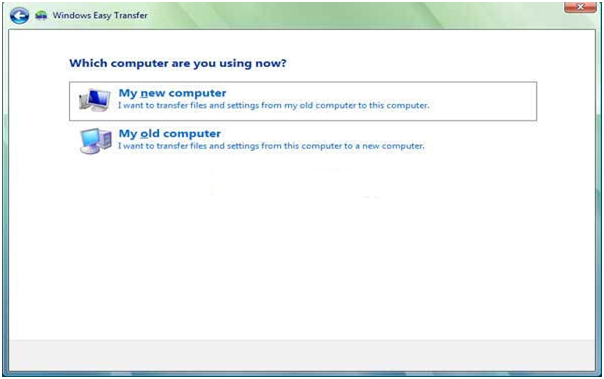
«Выберите компьютер, с которого отправляете»
Используйте простой кабель для передачи

«Легкий переносной кабель»
Кабель выглядит как USB-кабель с двумя одинаковыми концами и «коробкой» посередине. Кабель стоит около 20 долларов США в США (местные цены могут отличаться), и вы можете купить его в любом интернет-магазине или интернет-магазине. Примечание: обычный USB-кабель не работает.
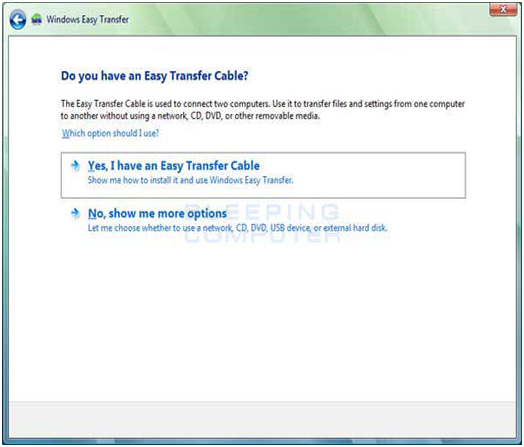
«Варианты завершения передачи»
Вот шаги с 11 по 19, как использовать кабель для удобной передачи для передачи данных.
- После подключения кабеля появится окно с вопросом, отправляете ли вы файлы, выберите «Не предпринимать никаких действий».
- Запустите Windows Easy Transfer.
- После запуска программы выберите Далее .
- Теперь вы должны быть на этом экране.
- Выберите опцию Использовать простой кабель для передачи .
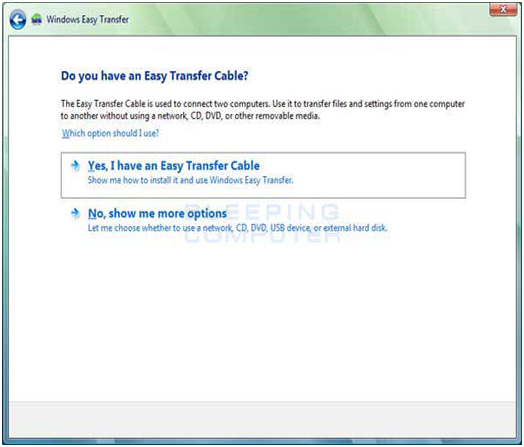
«Варианты завершения передачи»
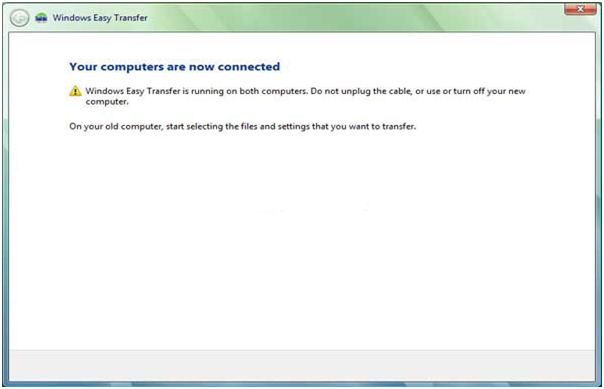
«Когда ваши компьютеры подключены, вы должны увидеть этот экран»

«Выберите, что вы хотите переместить»
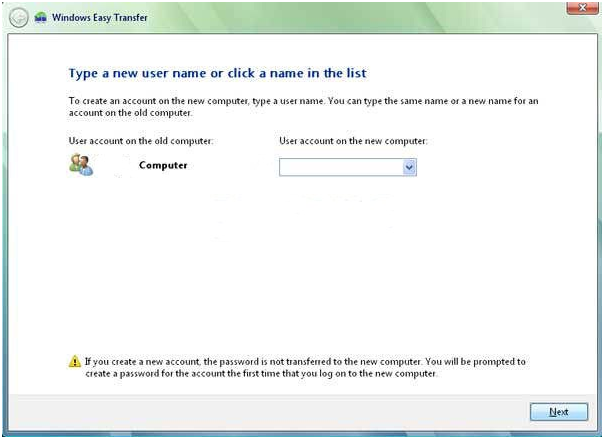
«Выберите, какую учетную запись пользователя вы хотите сохранить для отправки информации»
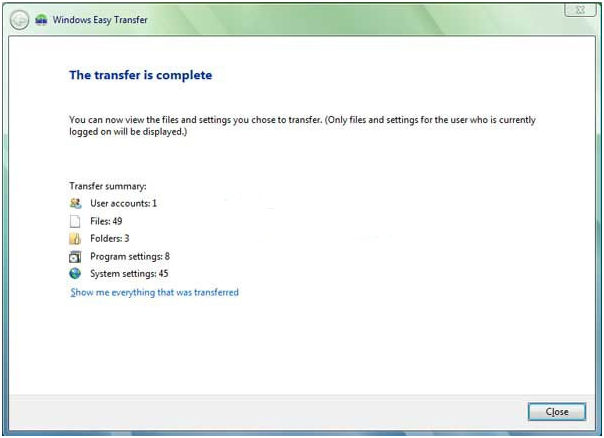
«После передачи вы должны увидеть этот экран»
Как отправить данные через внешний жесткий диск / CD / флешку
Чтобы использовать внешний привод, CD или флэш-накопитель, выполните шаги с 1 по 10 выше. Выберите «Нет, показать мне больше вариантов», и вы должны оказаться на следующем экране:
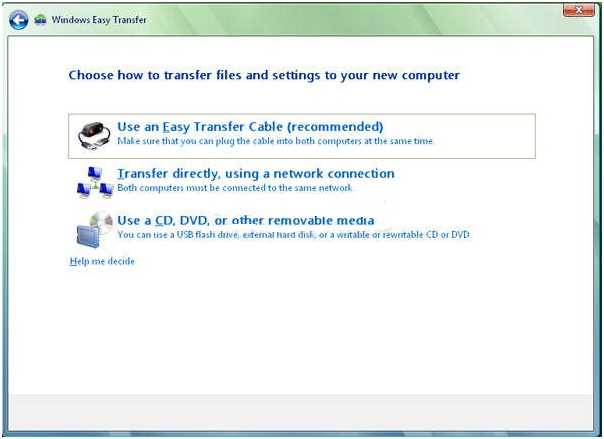
«Выберите Использовать CD, DVD или другой съемный носитель»
Ниже приведены шаги с 11 по 19, как использовать внешний жесткий диск / CD / Flash-накопитель для передачи данных.
- В этом окне выберите « Использовать CD, DVD или другой съемный носитель» .
- В следующем окне выберите тип съемного носителя, который вы хотите использовать для передачи данных.
- Выберите букву диска, например «E» или «D», и нажмите « Далее» .
- Программа скопирует все необходимые файлы на съемный носитель. Убедитесь, что у вас достаточно места на внешнем жестком диске / CD.
- Когда все данные будут скопированы на съемный носитель, должно появиться следующее окно:
- Выньте носитель и вставьте его в новое устройство.
- Запустите Windows Easy Transfer на новом компьютере и выберите « Продолжить передачу в процессе» .
- После запроса о том, какую передачу вы хотите продолжить, в следующем окне выберите съемный носитель и выберите правильное устройство.
- Остальная часть процесса должна быть завершена, пока не появится окно, подтверждающее окончание процесса.
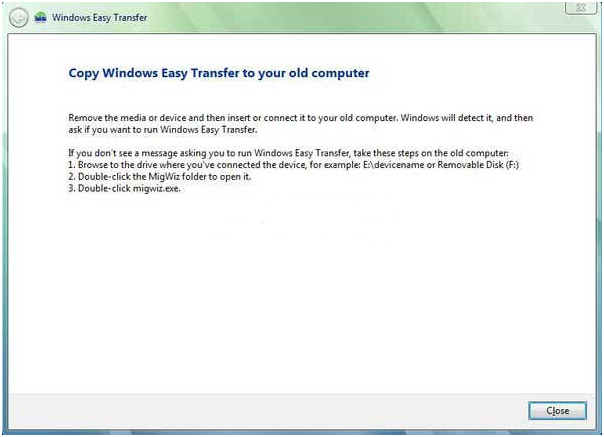
«Готовы загружать файлы с использованием внешних носителей»
Как отправить данные по сети
Для передачи данных между компьютерами по сети повторите шаги с 1 по 10 выше. Выберите «Нет, показать мне больше вариантов», и вы должны оказаться на следующем экране:
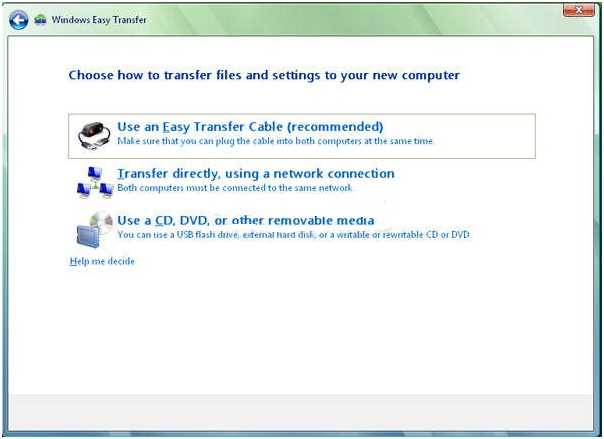
«Выберите Использовать CD, DVD или другой съемный носитель»
Ниже приведены шаги с 11 по 19, описывающие, как передавать данные между двумя компьютерами по сети.
- В этом окне выберите Переместить напрямую через сеть .
- Чтобы два компьютера могли безопасно обмениваться файлами, вы должны сгенерировать ключ безопасности. Вы можете сгенерировать ключ, выбрав опцию Нет, мне нужен ключ, как показано ниже.
- Программа сгенерирует ключ и отобразит его на экране.
- На старом компьютере:
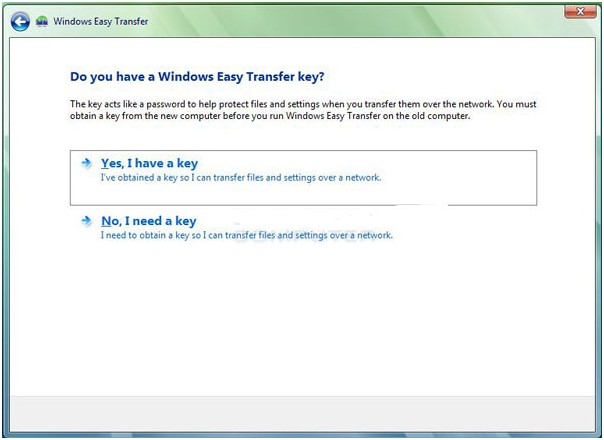
«Убедитесь, что вы решили использовать ключ для безопасной передачи данных между компьютерами»
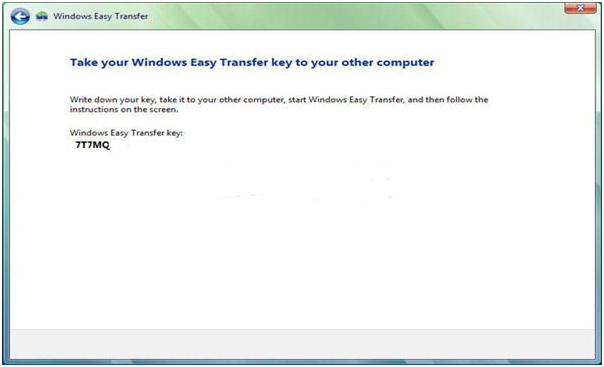
«Ключ будет сгенерирован и отображен на экране, чтобы вы могли использовать его для безопасной передачи данных»
- Запустите Windows Easy Transfer
- Перейдите к следующим подсказкам, пока они не появятся снова на этом экране.
- На этот раз выберите Да, у меня есть ключ
- Введите ключ, который сгенерировал программу на новом ПК
- Появится новое окно, в котором вы можете выбрать учетную запись пользователя на новом компьютере, куда должны быть отправлены все данные.
- В следующем появившемся окне вы сможете выбрать все типы данных, которые вы хотите отправить, и из соответствующих учетных записей пользователей. Убедитесь, что вы выбрали все, что хотите скопировать, а затем подтвердите
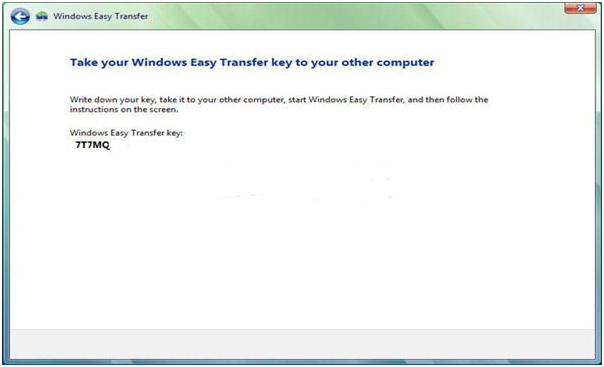
«На этот раз выберите« Да, у меня есть ключ »и введите его, чтобы показать безопасную передачу данных»
Есть несколько простых и эффективных способов передачи данных с существующего компьютера на новый компьютер. Это может занять некоторое время, но это будет полезно, когда все данные будут готовы, и вы начнете играть с новым, ярким, быстрым, блестящим новым оборудованием!
Похожие
Китайский Новый год 2017Китайский Новый год 2017 - самый важный предстоящий китайский праздник. Если вы решили импортировать из Китая, заранее спланируйте свои выходные в Китае. Поэтому сегодня вы должны помнить, что китайский Новый год приходится на 28 января 2017 года. Нормативные нерабочие дни упадут с 27 января 2017 года (пятница) до 2 февраля 2017 года (четверг). Если вы импортируете товар из Китая и хотите посетить китайских деловых партнеров, вам следует делать это только после 15 февраля, когда компании Как сделать заявку 300+ онлайн
... через свои услуги: Alior Bank SA, Bank Millennium SA, Bank Pekao SA, Bank Pocztowy SA, Bank Polskiej Spółdzielczości SA и избранные дочерние банки Spółdzielcze, Credit Agricole Bank Polska SA, Getin Noble Bank SA, ING Bank Śląski SA, mBank SA, Nest Bank SA, PKO Bank Polski SA (и Inteligo), SGB-Bank SA и отдельные дочерние кооперативные банки. Возможность подачи заявки скоро будет доступна в BGŻ BNP Paribas Bank, а банк Zachodni WBK примет участие в информационной кампании о программе «Хороший Как подключить iPad к беспроводной или Wi-Fi сети
Оглавление Вступление Как подключиться к Wi-Fi или беспроводной сети Как подключиться к Wi-Fi или беспроводной сети, которая не передает свое имя или SSID Как настроить подключение iPad к Wi-Fi для использования статических IP-адресов s Как настроить iPad для использования прокси-сервера Как выбрать название сайта, домена
Предполагая сайт, первая проблема заключается в выборе лучшего доменного имени (адрес сайта) . Хорошее имя является частью успеха компании в Интернете, оно должно быть легко запоминающимся, отраслевым и кратким. Ниже приведены 12 советов, которые помогут вам выбрать хорошее название сайта. Используя семь фраз, постарайтесь как можно лучше описать свою компанию. Затем объедините в пары, добавьте префиксы, попробуйте создать ярлык для длинного имени. Название Как польские интернет-магазины продают за рубежом
... как это на самом деле? «С нашей точки зрения, это может означать открытие новых, до сих пор недоступных для малого и среднего электронного бизнеса, западных рынков, где после отмены логистических барьеров и режимов НДС польские электронные предприниматели могут успешно бороться за международного клиента с европейским, теоретически сильнее, конкуренты "- мы с энтузиазмом написали в записи Как установить гостевые дополнения VirtualBox в Ubuntu
Гостевые дополнения VirtualBox представляют собой набор драйверов устройств и системных приложений, предназначенных для более тесной интеграции между хост-системой и гостевой операционной системой. Они помогают повысить общую интерактивность и удобство использования гостевых систем. Читайте также : Как установить гостевые дополнения VirtualBox в CentOS Как расширить сеть Wi-Fi с помощью сетевого адаптера
... через кабель Ethernet к моему маршрутизатору Wi-Fi, а другой - подключается наверху для передачи беспроводного сигнала. Два адаптера были спарены из коробки как их собственная безопасная сеть Wi-Fi, но я не хотел вторую сеть Wi-Fi, на которую мне нужно было бы переключиться, когда я был наверху. Вместо этого я хотел расширить свою существующую сеть Wi-Fi. Как выучить слова? Лучший метод (пошаговое руководство)
«Как вы изучаете слова? Мэм?» Школьные методы - буквы и эффективное обучение: Вы когда-нибудь пытались выучить английский, немецкий или любой другой словарный запас для ваших снайперских знакомств? Поскольку вы здесь, я полагаю, что вы, вероятно, хотите увидеть, как эффективно выучить слова. Возвращаясь к теме - почему вы использовали слово, которое вы пробовали? Многие из нас изменили или переработали тонну нового словарного запаса. Обычно мы открываем Как проверить скорость интернет-соединения?
Как проверить скорость интернет-соединения? Проверьте MiernikInternetu.pl! RFBenchmark запустил тест скорости интернета с фиксированной скоростью. Специальная страница используется для выполнения измерений www.MiernikInternetu.pl , Проверка качества и скорости интернета не требует установки дополнительных приложений, все что вам нужно - это веб-браузер. Скорость интернета в Польше Какова цель разъема / гнезда e-sata в ноутбуке?
... как внешний разъем SATA, отсюда и буква e от английского слова (external - external). Это намного быстрее, чем разъем USB 2.0 и немного медленнее, чем 3.0. Идея разъема e-sat заключалась в том, чтобы поддерживать ту же передачу, что и во встроенном ноутбуке. Для сравнения, порт USB 2.0 может отправлять данные со скоростью 480 Мбит / с или 60 МБ / с. Порт e-SATA может отправлять данные со скоростью 150 МБ / с или 300 МБ / с, конечно, по сравнению с USB 3.0 он работает медленнее. Как автоматически удалять содержимое папки при каждом включении компьютера?
На нашем диске есть каталоги, которые регулярно заполняются некоторыми данными не слишком большого значения. Нам нужны эти файлы в течение некоторого времени, а затем они нам больше не нужны. К сожалению, мы часто забываем об их удалении и начинаем накапливать много данных, которые занимают много места и создают путаницу. Однако мы можем пометить отдельные папки и настроить их таким образом, чтобы их содержимое время от времени автоматически
Комментарии
А как насчет бурбона, как его иногда называют американским виски?Как я могу проверить, оптимизирован ли мой сайт с точки зрения графики?
Как я могу проверить, оптимизирован ли мой сайт с точки зрения графики? После того, как мы настроили всю графику и следовали рекомендациям из статьи, мы можем проверить общий размер всех графических файлов на странице. Подойдет для этого инструменты пингдома , Сам инструмент проверяет многие факторы на странице, но в данный момент мы сосредоточимся на графике. Как подключить диск к разъему e-sata?
Как подключить диск к разъему e-sata? Если у нас уже есть порт e-SATA на нашем ноутбуке, почему бы не использовать всю мощь нашего компьютера. Разъем e-SATA не имеет выходной мощности, как в случае с разъемом USB. Поэтому одного кабеля e-SATA недостаточно, приобретите USB-кабель e-SATA +, который питается от порта USB для 2,5-дюймовых дисков. Был также разъем e-SATAp, в котором был блок питания, однако этот стандарт не принимал так много, потому что из-за отсутствия стандартизации появилось Итак, как вы учите слова?
Итак, как вы учите слова? Решение ... Нет-нет, подожди минутку. Давайте сначала посмотрим, что на самом деле наука. И это действительно - борьба с забвением . Звучит ужасно, я знаю. Часто у вас, вероятно, была ситуация, в которой вы чему-то научились - и затем волшебным образом все наши знания растаяли, как масло на горячем масле. Наука и забыть? Как (чтобы) выучить слова? Мудрый джентльмен - Герман Эббингхаус Как работает счет в иностранной валюте?
Как работает счет в иностранной валюте? Проще говоря, валютный счет - это сберегательный и расчетный счет, который ведется в другой валюте, чем PLN. На таком счете вы можете без проблем получать и собирать средства в иностранной валюте и осуществлять с них иностранные переводы . Банковские предложения обычно включают счета в иностранной валюте в евро (EUR) , фунтах (GBP) или долларах (usd) . Есть также учреждения, которые Как работает Smart сообщество?
Как работает Smart сообщество? В Smart Package сообщество имеет неограниченный чат в Facebook и WhatsApp за 4,99 злотых в месяц. Это означает, что вы можете подключиться через официальное приложение Facebook или в браузере своего телефона и использовать чат в приложении WhatsApp, не используя данные, доступные в пакетах Smart. Чтобы активировать сообщество Smart в пакете Smart S Как в этом контексте представлено предложение учетной записи для личной идентичности?
Как в этом контексте представлено предложение учетной записи для личной идентичности? Сколько стоит Личный кабинет в Алиор Банке? Ниже мы представляем, как формируются комиссии и комиссии - даже до выбора преимущества - для использования Личного кабинета: счет беспроцентный; 0 злотых за ведение счета лицам до 26 лет; другие клиенты могут избежать платы при условии, что каждый месяц они получают разовую квитанцию не менее 1500 злотых; в противном В то время как абсолютно возможно составить карту старомодного способа с ручкой и бумагой, почему бы не воспользоваться преимуществом технологии и сэкономить себе столь необходимое время?
В то время как абсолютно возможно составить карту старомодного способа с ручкой и бумагой, почему бы не воспользоваться преимуществом технологии и сэкономить себе столь необходимое время? карта разума это внешнее зеркало вашего собственного сияющего или естественного мышления, которому способствует мощный графический процесс, который обеспечивает универсальный ключ для раскрытия динамического потенциала мозга. Пять основных Как вы примете это решение?
Как вы примете это решение? Вы знаете, как отличить работу выдающегося программиста от начинающего, неаккуратного ученика? Вы понимаете, концепции позиционирования , информационная архитектура , коэффициент конверсии , Как проверить скорость интернет-соединения?
Как проверить скорость интернет-соединения? Проверьте MiernikInternetu.pl! RFBenchmark запустил тест скорости интернета с фиксированной скоростью. Специальная страница используется для выполнения измерений www.MiernikInternetu.pl , Проверка качества и скорости интернета не требует установки дополнительных приложений, все что вам нужно - это веб-браузер. Скорость интернета в Польше - Как мне это соединить?
Как мне это соединить? На самом деле это довольно легкий процесс. Google имеет приложение Android Wear доступно в магазине приложений iOS, и после установки на телефон вы можете подключить устройство через него. Вы сопоставите код, показанный на ваших часах, с кодом, который вы видите в приложении, а затем он довольно быстро завершит настройку. Просто следуйте инструкциям, и вы должны быть настроены.
Как это на самом деле?
Как выучить слова?
Мэм?
» Школьные методы - буквы и эффективное обучение: Вы когда-нибудь пытались выучить английский, немецкий или любой другой словарный запас для ваших снайперских знакомств?
Возвращаясь к теме - почему вы использовали слово, которое вы пробовали?
Как проверить скорость интернет-соединения?
Как автоматически удалять содержимое папки при каждом включении компьютера?
Как я могу проверить, оптимизирован ли мой сайт с точки зрения графики?
Как я могу проверить, оптимизирован ли мой сайт с точки зрения графики?
Как подключить диск к разъему e-sata?



